时间:2016-02-27 17:28 来源: 我爱IT技术网 作者:佚名
欢迎您访问我爱IT技术网,今天小编为你分享的电脑教程是office系列之Excel2007教程:【Excel2007中运用函数,实现数字图形化的显示[excel2007教程]】,下面是详细的分享!
Excel2007中运用函数,实现数字图形化的显示[excel2007教程]
将一个数字用一组五角星显示数字的大小。例如当用户输入4.5时,右边将会显示★★★★☆。案例内容包括公式函数,应用特殊字符等内容。下面,小编就带领大家在Excel2007中运用函数来实现。
实例教程
①首先创建好数据源,打开它,我们要根据得分,来判断其星级。这里我们要用到函数rept了。输入之后,点击菜单栏--插入--符号--更多。
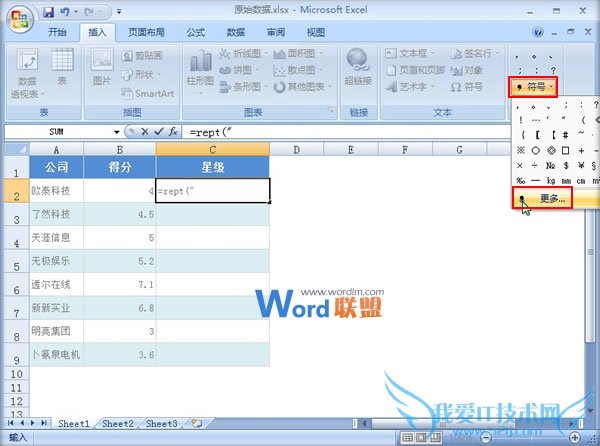
②在特殊符号中,选择实体的五角星★,确定。
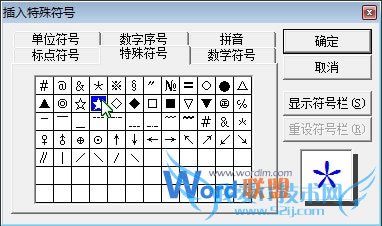
③继续将公式补充完整,后面的半星,我们用☆表示。公式的意义我稍后为大家介绍。
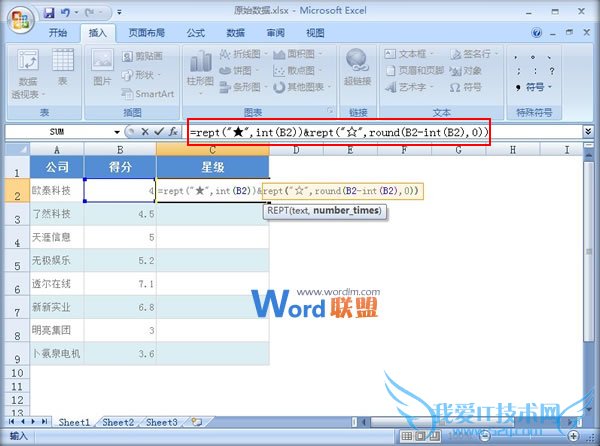
④回车,得到4星的图形形式★★★★,向下填充,完成整个表格数据。
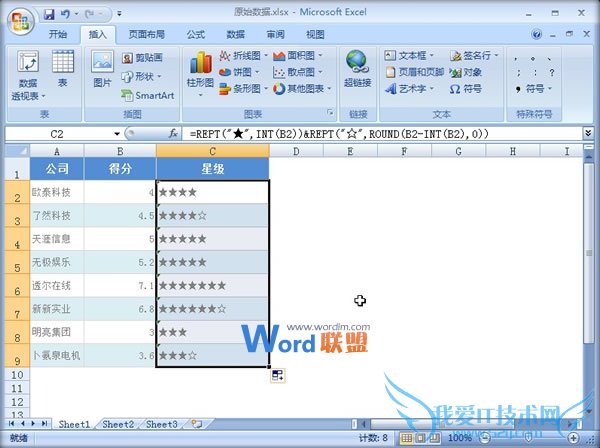
公式意义
小数部分我们分作两部分看待,第一部分是大于0.5的,第二部分小于0.5,我们将这些小数四舍五入为整数,结果为1或者0,这样大于0.5的就会显示出☆,小于0.5的就不显示。
以上就是关于Excel2007中运用函数,实现数字图形化的显示[excel2007教程]的Excel2007教程分享,更多电脑教程请移步到>>电脑教程频道。
- 评论列表(网友评论仅供网友表达个人看法,并不表明本站同意其观点或证实其描述)
-
